「メタ情報って、なんで重要なの?」「削除って、どうやるの?」ワードプレス初心者のあなた、そんな疑問持ってませんか?今日は、メタ情報の確認と削除方法、そしてそのなぜ重要なのかをわかりやすく解説します!
 はぴねこ
はぴねこメタ?情報?意味不明だニャ



確かに!
私も最初そう思ってたよ~
でもとっても大切なコトだから、今から説明していくよ!
メタ情報とは何か
メタ情報とは、ワードプレスのサイドバーに表示される「メタ」ウィジェットに含まれる情報のことを指します。『メタ情報』の記載を消していない状態のサイトのサンプルはこちら↓
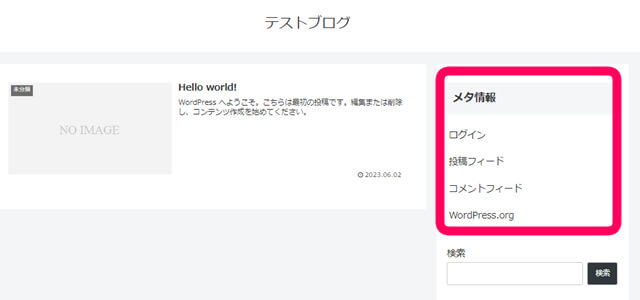
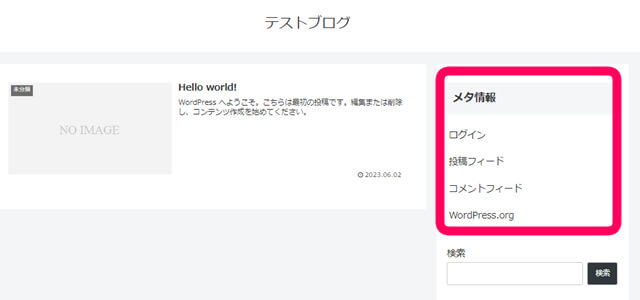
右サイドに「ログイン」や「フィードのエントリー」、「コメントのフィード」などのリンクが右サイドに含まれています。
メタ情報削除・非表示する理由とその重要性
メタ情報を削除・非表示にする主な理由は、ブログのセキュリティを保護することです。
特に、「ログイン」リンクは、ブログの管理画面への直接のアクセスを提供するため、これが悪意のある人々に利用されるとブログが危険にさらされます。そのため、公開しないほうが無難なのです。



知らない人が、
たまたまログイン成功しちゃうと管理画面に入ってきちゃうもんね!



そうなのよ…
考えただけで怖いでしょ…
サイト内のメタ情報はどこに表示されてる?
自分のサイトでメタ情報が表示されていないか確認してみましょう。
確認の仕方はワードプレスの管理画面の左上を見てみて下さい。
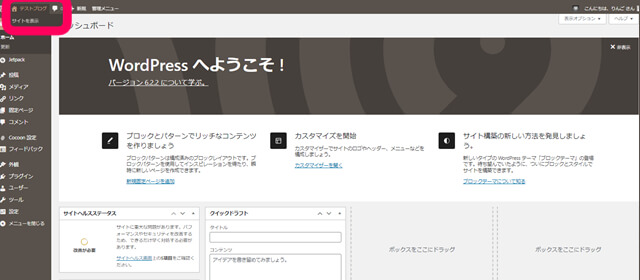
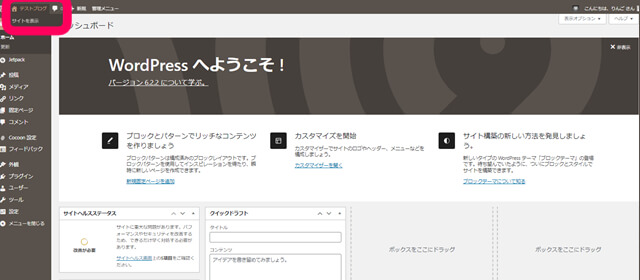
見にくいと思いますので左上部分を拡大しますね。
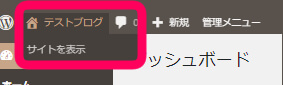
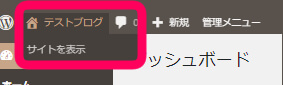
家マークの横にあなたのサイトの名前が表示されています。
そこにカーソルを合わせると下に『サイト表示』というリンクが出てきますので、そちらをクリックしてください。
するとサイト上であなたのブログはどのように見えるのかを確認することが出来ますよ。
メタ情報の削除や非表示設定方法(基本的な手順)



メタ情報の削除や非表示にする基本的な手順について説明していくね!
※今回の画像は無料テーマコクーンを使用した説明になっています。(SWELLの場合も手順の最後に記載しています)
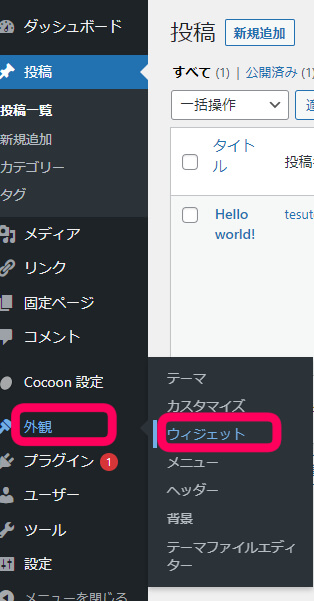
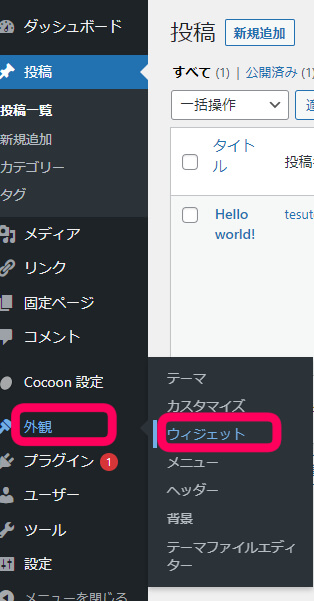
右側のピンクの枠で囲んでいる部分がウィジェットの箇所を示す名前が書いてあります。
左側は追加したいウィジェットをドラッグ&ドロップして、ここから追加することが出来るようになっています。
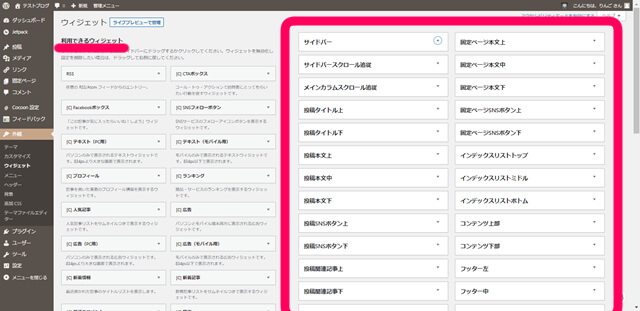
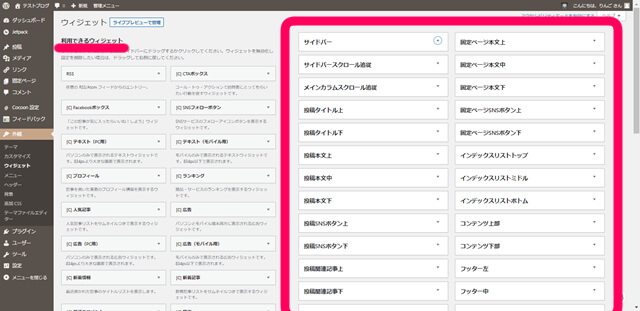
今回テーマコクーンのサイト画面ではサイドバーに『メタ情報』が含まれていたので、以下の手順で操作していきます。
(テーマSWELL
上記画面の右側の『サイドバー』の▼部分をクリックします。
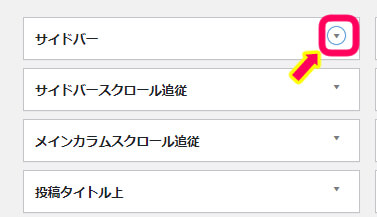
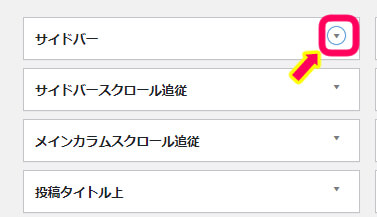
するとサイドバーに設置されているブロック情報が現れますので
『メタ情報』を見つけたら、そのウィジェットをクリックして開き
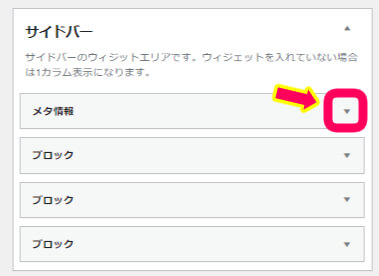
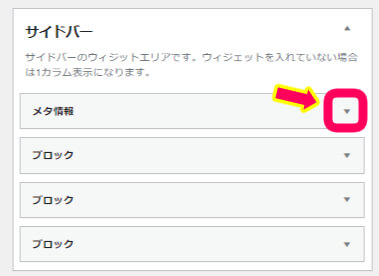
「削除」が左下に表示されますのでクリックします。
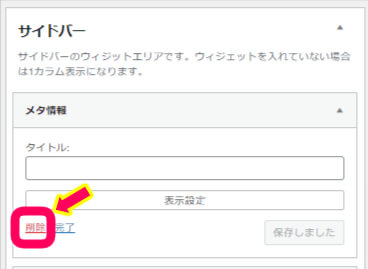
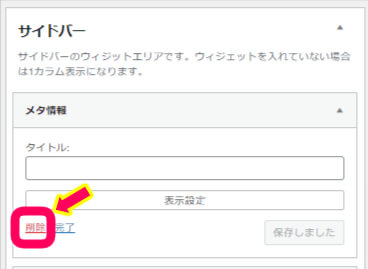
これで、メタ情報が表示されなくなります。



私が今使っている大人気テーマであるSWELL
外観>ウィジェットを選択した後に
共通サイドバーにメタ情報がありますので上記の手順でメタ情報まで展開していきましょう。
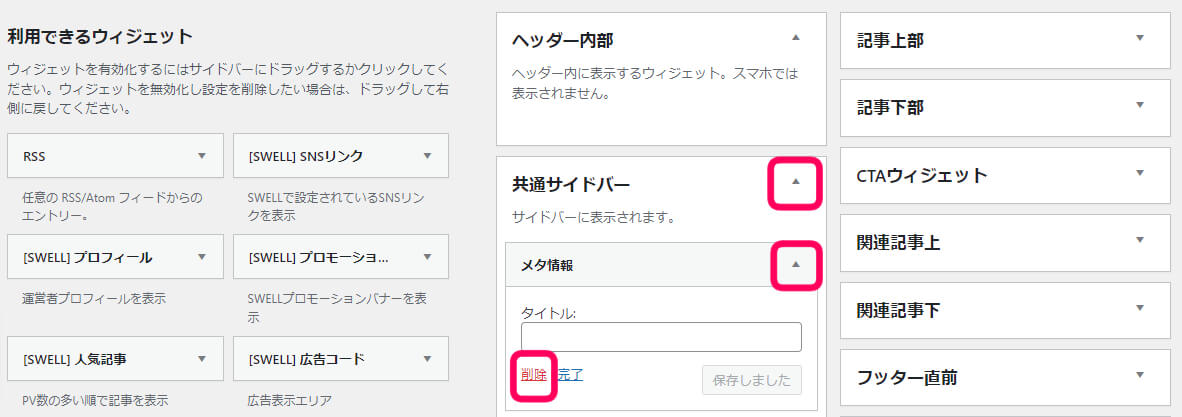
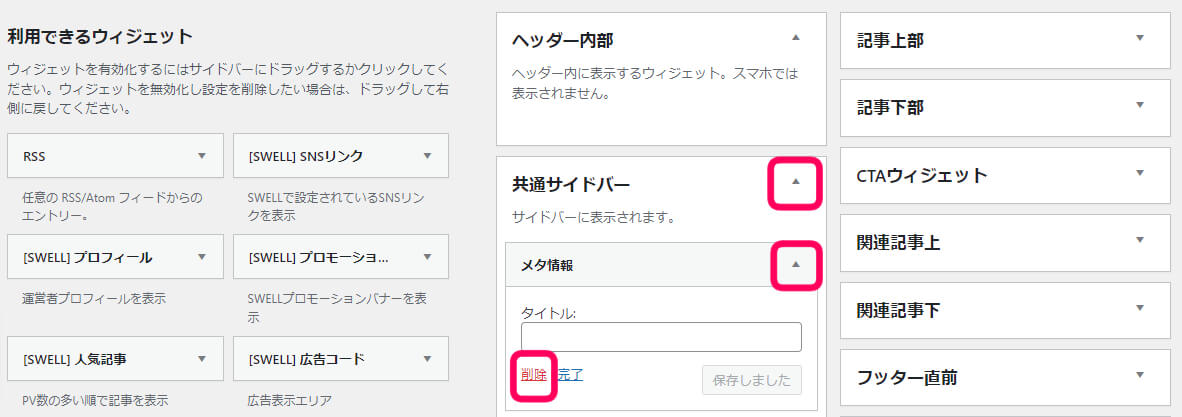
全てのテーマがこの手順でメタ情報を削除できるわけではありません。



実は全部のテーマでメタ情報を削除できるワケじゃないの



じゃぁメタ情報を消せないときはどうしたらいいの?



初心者さん向けの記事なので詳細は割愛するけど、
メタ情報を消せないときの対処法をおススメ順にシェアするね!
- サイトでの検索
もし特定のテーマやプラグインが原因でメタ情報が消えない場合、そのテーマやプラグイン名でインターネット検索をしてみると、同じような問題を経験した人の解決策を見つけることができるかもしれません。 - テーマのサポートフォーラムを利用する
お使いのテーマが有料のものであれば、テーマのサポートフォーラムやヘルプデスクを利用して、問題の解決方法を尋ねることができます。公式のサポートスタッフや他のユーザーからの回答を得られる場合があります。 - 専門家に依頼する
何を試しても解決できない場合、ウェブ開発者やWordPressの専門家に相談してみるのも一つの手です。費用がかかる場合もありますが、確実に問題を解決してもらえることが多いです。 - プラグインの利用
いくつかのプラグインがサイドバーのウィジェットをカスタマイズすることができます。それらを活用することで、メタ情報の部分を非表示、あるいは変更することが可能です。 - 子テーマの利用:
お使いのテーマがメタ情報の部分を固定的に組み込んでいる場合、子テーマを作成し、その中でメタ情報を非表示にするカスタマイズを行うことがおすすめです。子テーマを使えば、元のテーマのアップデート時にカスタマイズが上書きされる心配もありません。 - CSSで非表示にする
メタ情報の部分に特定のクラスやIDが振られている場合、それを利用してCSSで非表示にする方法が考えられます。
セキュリティ対策は、これだけではありません。
正直に言うと、ワードプレスのセキュリティ対策、メタ情報の設定だけでは終わりじゃないんです。
パスワード強化、プラグイン更新、SSL…ちょっとしたことが積み重なって、あなたのブログをしっかりと守ります。



下記にセキュリティ対策のこともまとめているよ!
よかったら見てみてね!


まとめ
ワードプレスの世界って奥が深いんですよね。ブログ運営を始めたばかりのあなたも、セキュリティの大切さを感じているのではないでしょうか?「メタ情報」っていう小さな部分も、あなたの大切なブログを守るための鍵の一つになるんですよね。
一歩一歩こなしていくことで安全なブログ運営が出来るますので、一緒に頑張りましょうね♪最後までありがとうございました。

